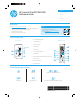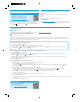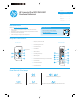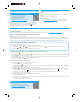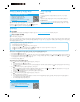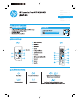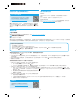HP LaserJet Pro MFP M28-M31 - Reference Guide
10
行動列印 (僅限無線機型)
使用掃描功能
進一步了解行動列印
本產品支援 AirPrint 和 Wi-Fi Direct。如需行
動列印的詳細資訊,請掃描 QR 碼或前往
www.hp.com/go/LaserJetMobilePrinting。
Windows
開啟 HP Printer Assistant,選擇掃描,然後選擇掃描文件或相片。
OS X
按一下應用程式,選擇 HP,然後選擇 HP Easy Scan。
Readiris Pro for HP
前往 www.hp.com/support/ljM28MFP 並下載這個免費軟體,啟用包括
Optical Character Recognition (OCR) 的額外掃描功能。
附註:請確定啟用 Wi-Fi Direct,才能開始使用這項功能。若要檢查
Wi-Fi Direct 名稱及密碼 (pin),請長按 Start Copy (開始列印)
按鈕,
直到 Ready (就緒)
LED 燈號開始閃爍,然後放開按鈕,組態報告隨
即列印。
疑難排解
使用者指南
使用指南包含印表機使用方式及疑難排解資訊。前往 www.hp.com/support/ljM28MFP。
無線連線設定疑難排解
附註:僅支援 2.4 GHz 頻帶。
確認印表機位於無線網路範圍內。對多數網路而言,印表機必須是在距離無線存取點 (無線路由器) 30 公尺 (100 英呎) 以內的位置。可能需要使
用 USB 纜線暫時連接印表機與電腦。為確保正確同步無線設定資訊,在出現提示前,請勿連接 USB 纜線。
如果您的路由器支援 Wi-Fi Protected Setup (WPS) 模式,請嘗試透過此模式連線:
1. 按下路由器上的 WPS
按鈕。
2. 在兩分鐘內按住印表機控制面板上的 Wireless (無線)
按鈕至少三秒,然後放開按鈕。Wireless (無線) LED 燈和 Ready (就緒) LED 燈會一
起開始閃爍。
3. 等待印表機自動建立網路連線。此作業約需兩分鐘。建立網路連線後,Wireless (無線)
LED 燈會停止閃爍並持續亮起。
4. 繼續執行安裝軟體。
在印表機控制面板上檢查 Wireless (無線) LED 燈的狀態:
1. 如果 Wireless (無線)
LED 燈熄滅,表示並未建立無線通訊連線。
a. 按下印表機控制面板上的 Wireless (無線)
按鈕。
b. 在 Wireless (無線)
LED 開始閃爍之後,繼續執行安裝軟體。建立網路連線後,Wireless (無線) LED 燈會停止閃爍並持續亮起。
2. 如果 Wireless (無線)
LED 燈亮起,表示已建立無線通訊連線。
a. 檢查 Conguration Report/Network Summary (組態報告/網路摘要) 上的網路名稱 (SSID) 資訊:按住 Start Copy (開始影印)
按鈕,直到
Ready (就緒)
LED 開始閃爍。在您放開 Start Copy (開始影印) 按鈕之後,Conguration Report/Network Summary (組態報告/網路摘要)
隨即列印。
b. 確定電腦所連線的無線網路與印表機要連線的無線網路相同。
c. 繼續執行安裝軟體。
3. 如果 Wireless (無線)
LED 燈閃爍,表示並未建立無線通訊連線。
a. 請重新啟動印表機和路由器。
b. 手動將印表機連線至無線網路。使用 Wi-Fi Protected Setup (WPS) 連線印表機 (如果路由器支援 WPS),或繼續進行下一個步驟。
c. 請解除 HP 軟體,然後再重新安裝。
按照這些步驟來還原網路設定:
1. 從印表機拔下 USB 連接線。
2. 按住印表機控制面板上的 Wireless (無線)
按鈕 20 秒。
3. 當 Attention (注意)
LED 和 Power (電源) LED 開始一起閃爍時,放開 Wireless (無線) 按鈕。印表機隨即自動重新啟動。
4. 當 Ready (就緒)
LED 亮起時,繼續執行安裝軟體。
無線列印
如需無線列印及無線設定的詳細資訊,
請前往 www.hp.com/go/wirelessprinting。